உள்ளடக்க அட்டவணை
சில நேரங்களில், Excel கோப்பைத் திறப்பதில் சில சிக்கல்கள் இருந்திருக்கலாம். புதிதாக நிறுவப்பட்ட செருகுநிரல்கள் அல்லது உங்களால் சரிசெய்ய முடியாத வேறு சில சிக்கல்களுக்கு இது நிகழலாம். இந்த நேரத்தில், உங்கள் எக்செல் கோப்பை பாதுகாப்பான பயன்முறையில் திறக்கலாம். இந்தக் கட்டுரையில், 3 எளிய முறைகளைப் பயன்படுத்தி அதை எப்படிச் செய்வது என்று நான் உங்களுக்குக் காண்பிப்பேன்.
பயிற்சிப் புத்தகம்
எங்கள் பணிப்புத்தகத்தை இங்கிருந்து பதிவிறக்கம் செய்து அதனுடன் பயிற்சி செய்யலாம்.
5> Safe Mode.xlsx இல் Excel ஐத் திறத்தல்
Excelஐ பாதுகாப்பான முறையில் திற: விரைவான பார்வை
உங்கள் Excel கோப்பில் ஒருமுறை கிளிக் செய்யவும் >> CTRL + அழுத்திப் பிடிக்கவும் ENTER >> தோன்றும் Microsoft Excel விண்டோவில் இருந்து ஆம் பட்டனை கிளிக் செய்யவும். 
எக்செல் இல் பாதுகாப்பான பயன்முறை என்றால் என்ன
பாதுகாப்பான பயன்முறையானது முக்கியமாக எக்செல் இல் உள்ள பிழைகாணல் பயன்முறையாகும். உங்களால் சரிசெய்ய முடியாத சிக்கல்களைத் தீர்க்க இந்த பயன்முறை உங்களை அனுமதிக்கிறது. தவிர, இந்த பயன்முறையானது சாதாரணமாக திறக்கும் போது செயலிழந்ததாகக் கூறப்படும் கோப்புகளைத் திறக்க உங்களை அனுமதிக்கிறது. ஆனால், எக்செல் பாதுகாப்பான முறையில் திறக்கும் போது சில கட்டுப்பாடுகள் உள்ளன என்பதை நினைவில் கொள்ளுங்கள். Excel இன் அனைத்து அம்சங்களையும் நீங்கள் பயன்படுத்த முடியாமல் போகலாம். மேலும், எக்செல் கோப்புகள் பாதுகாக்கப்பட்டால், உங்களால் கோப்பை பாதுகாப்பான பயன்முறையில் திறக்க முடியாமல் போகலாம்.
எக்செல் பாதுகாப்பான முறையில் திறக்க 3 பயனுள்ள முறைகள்
பின்வரும் முறைகளில் ஏதேனும் ஒன்றைப் பின்பற்றவும் பாதுகாப்பான பயன்முறையில் Excel ஐத் திறக்கவும்.
1. CTRL மாற்றி விசையைப் பயன்படுத்தி பாதுகாப்பான பயன்முறையில் Excel ஐத் தொடங்கவும்
நீங்கள் விண்டோஸிற்கான மாற்றி விசைகளில் ஒன்றான CTRL ஐப் பயன்படுத்தலாம்,உங்கள் Excel கோப்பை பாதுகாப்பான முறையில் திறக்க. அவ்வாறு செய்ய கீழே உள்ள படிகளைப் பின்பற்றவும். 👇
படிகள்:
- முதலில், எக்செல் ஐகான் அல்லது உங்கள் எக்செல் கோப்பில் கிளிக் செய்யவும்.
- இந்த நேரத்தில், <6ஐ அழுத்திப் பிடிக்கவும்>CTRL -விசை மற்றும் ENTER ஐ அழுத்தவும். நினைவில் கொள்ளுங்கள், நீங்கள் CTRL-விசையை வெளியிட முடியாது. உறுதிப்படுத்தல் உரையாடல் பெட்டி வரும் வரை நீங்கள் அதை வைத்திருக்க வேண்டும். மைக்ரோசாஃப்ட் எக்செல் உரையாடல் பெட்டியிலிருந்து ஆம் பொத்தானைக் கிளிக் செய்யவும்.
 இவ்வாறு, உங்கள் எக்செல் கோப்பு பாதுகாப்பான முறையில் திறக்கப்பட்டது. மேல் கருவிப்பட்டியில் உங்கள் பணிப்புத்தகத்தின் பெயரில் பாதுகாப்பான பயன்முறை எழுதப்பட்டிருப்பதைக் காணலாம்.
இவ்வாறு, உங்கள் எக்செல் கோப்பு பாதுகாப்பான முறையில் திறக்கப்பட்டது. மேல் கருவிப்பட்டியில் உங்கள் பணிப்புத்தகத்தின் பெயரில் பாதுகாப்பான பயன்முறை எழுதப்பட்டிருப்பதைக் காணலாம்.
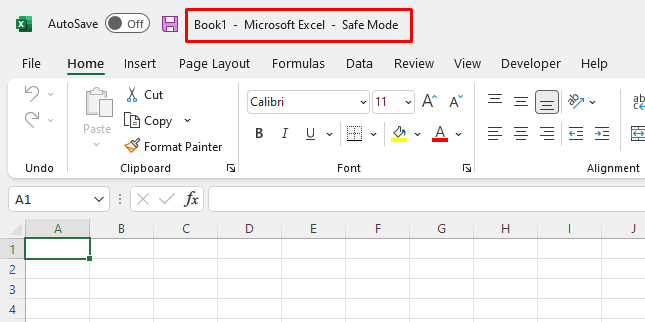
மேலும் படிக்க: [சரியானது!] இருமுறை கிளிக் செய்வதன் மூலம் எக்செல் கோப்பு திறக்கப்படவில்லை (8 சாத்தியமான தீர்வுகள்)
2. எக்செல் பாதுகாப்பான பயன்முறையில் தொடங்க கட்டளை வரியைப் பயன்படுத்தவும்
உங்கள் எக்செல் பாதுகாப்பாக திறக்கலாம் கட்டளை வரியில் ஒரு குறிப்பிட்ட கட்டளையைப் பயன்படுத்துவதன் மூலம் பயன்முறை. அவ்வாறு செய்ய கீழே உள்ள படிகளைப் பின்பற்றவும். 👇
படிகள்:
- முதலில், Windows கருவிப்பட்டியில் உள்ள தேடல் பட்டியில் கிளிக் செய்யவும். இப்போது, ரன் என்று எழுதி, சிறந்த போட்டி குழுவிலிருந்து ரன் என்பதைக் கிளிக் செய்யவும் Run சாளரம் திறக்கும். Run சாளரத்தைத் திறக்க Windows + R ஐப் பயன்படுத்தலாம்.
- இந்த நேரத்தில், excel /safe<7 என்று எழுதவும்> திறந்த உரைப் பெட்டியின் உள்ளே. சரி பொத்தானைக் கிளிக் செய்யவும்.
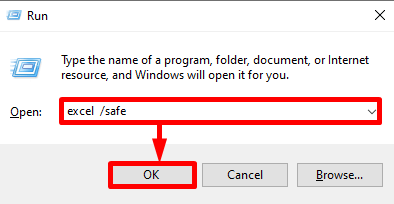
இதனால், உங்கள் கோப்பு பாதுகாப்பான பயன்முறையில் திறக்கப்படும். மேலே உங்கள் பணிப்புத்தகத்தின் பெயரில் பாதுகாப்பான பயன்முறை எழுதப்பட்டிருப்பதைக் காண்பீர்கள்கருவிப்பட்டி.
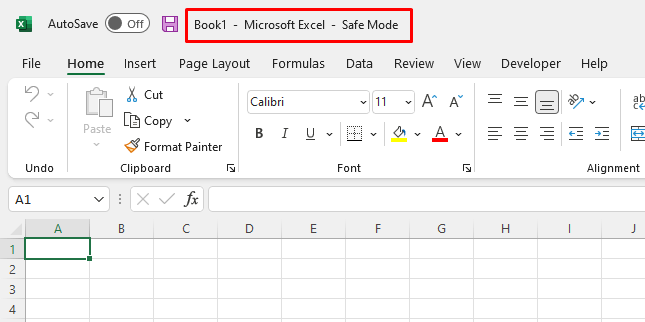
குறிப்பு:
இங்கே "எக்செல்" என்ற வார்த்தைக்கு பின் இடம் உள்ளது . மேலும், இடைவெளிக்குப் பிறகு ஸ்லாஷ்(/) ஐப் பயன்படுத்தவும். அதை மனதில் வைத்துக் கொள்வது மிகவும் அவசியம். ஏனெனில், நீங்கள் இடத்தை மறந்துவிட்டால், கட்டளையில் பிழை ஏற்படும்.
மேலும் படிக்க: [சரிசெய்தல்:] எக்செல் கோப்பு திறக்கிறது ஆனால் காண்பிக்கப்படாது
இதே மாதிரியான அளவீடுகள்
- [நிலையானது!] வரிசைகளை நீக்கும் போது எக்செல் பதிலளிக்கவில்லை (4 சாத்தியமான தீர்வுகள்)
- [சரியானது!] கோப்பைத் திறக்கும் போது எக்செல் செயலிழந்து கொண்டே இருக்கும் (11 சாத்தியமான தீர்வுகள்)
- [ சரிசெய்தல்]: மைக்ரோசாஃப்ட் எக்செல் மேலும் எந்த ஆவணங்களையும் திறக்கவோ அல்லது சேமிக்கவோ முடியாது, ஏனெனில் போதுமான நினைவகம் இல்லை 14>
- முதலில், Excel க்கான குறுக்குவழியை உருவாக்கவும்.
- இந்த நேரத்தில், வலதுபுறம் - எக்செல் குறுக்குவழியைக் கிளிக் செய்யவும். பின்னர், சூழல் மெனுவிலிருந்து Properties என்பதைக் கிளிக் செய்யவும் . சாளரத்தில் இருந்து குறுக்குவழி தாவலுக்குச் செல்லவும். இப்போது, இலக்கு உரைப் பெட்டியின் உரையின் முடிவில் “ /safe” ஐ இணைக்கவும். Ok பட்டனைக் கிளிக் செய்யவும்.
3. எக்செல் எப்போதும் பாதுகாப்பான பயன்முறையில் தொடங்குவதற்கு ஒரு குறுக்குவழியை உருவாக்கவும்
எக்செல் பாதுகாப்பான பயன்முறையில் தொடங்குவதற்கு குறுக்குவழியை உருவாக்கலாம். இதைச் செய்ய, கீழே உள்ள படிகளைப் பின்பற்றவும்:
படிகள்:
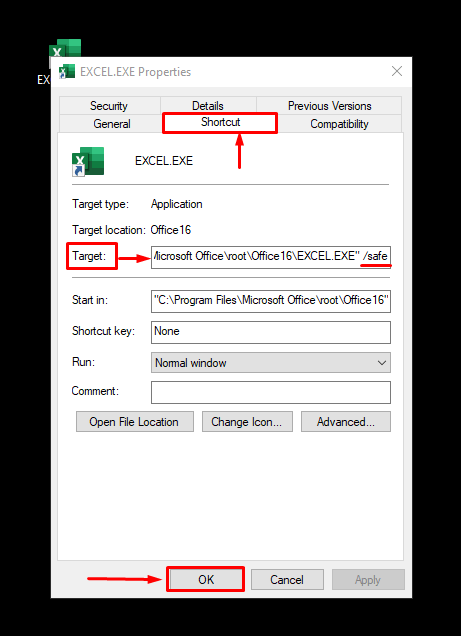
இப்போது, இந்தக் குறுக்குவழியைக் கிளிக் செய்து, இதிலிருந்து Excel-ஐத் திறக்கும் போதெல்லாம், நீங்கள் Excel கோப்பைப் பார்ப்பீர்கள். எப்போதும் பாதுகாப்பான முறையில் திறக்கப்படும்.
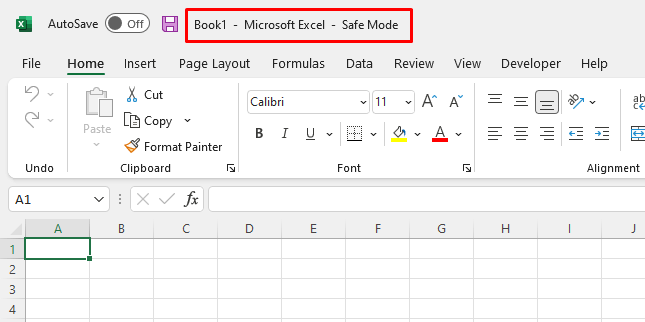
மேலும் படிக்க: [சரி!]கோப்பு ஐகானைக் கிளிக் செய்வதன் மூலம் எக்செல் கோப்புகளை நேரடியாகத் திறக்க முடியவில்லை
விரைவு குறிப்புகள்
நீங்கள் பாதுகாப்பான பயன்முறையிலிருந்து வெளியேற விரும்பினால், நீங்கள் அனைத்து பணிப்புத்தகங்களையும் மூட வேண்டும். மேலும், பணிப்புத்தகங்களை மீண்டும் சாதாரணமாக திறக்கவும். பிறகு, நீங்கள் பாதுகாப்பான பயன்முறையில் இருந்து வெளியேறுவீர்கள்.
முடிவு
இங்கே, எக்செல் பாதுகாப்பான முறையில் திறக்க 3 எளிய முறைகளை நான் உங்களுக்குக் காட்டியுள்ளேன். இந்த கட்டுரை உங்களுக்கு பயனுள்ளதாகவும் பயனுள்ளதாகவும் இருக்கும் என்று நம்புகிறேன். உங்களிடம் மேலும் ஏதேனும் கேள்விகள் அல்லது பரிந்துரைகள் இருந்தால், தயவுசெய்து என்னை தொடர்பு கொள்ளவும். மேலும், இது போன்ற இன்னும் பல கட்டுரைகளுக்கு, exceldemy.com ஐப் பார்வையிடவும்.

